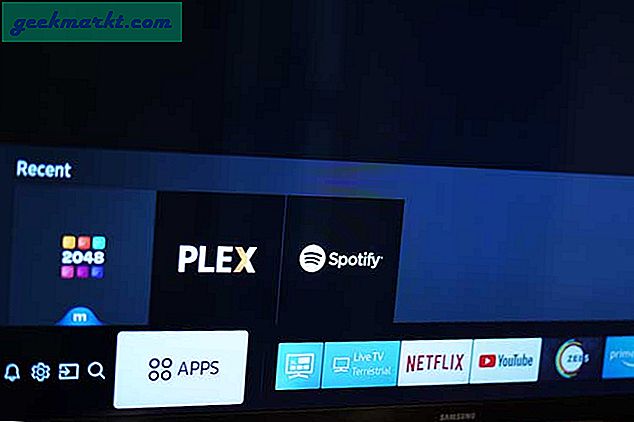พ่อบ้านส่วนตัวของคุณไม่ซื่อสัตย์ต่อคุณโดยสิ้นเชิงพวกเขามีนิสัยชอบนินทา ผู้ช่วยเหล่านี้ (Google Assistant, Alexaและ Siri) ทำให้ชีวิตของเราง่ายขึ้นด้วยการทำงานที่น่าเบื่อสำหรับเราเช่นการตั้งค่าการเตือนความจำค้นหาความหมายของคำหรือ แม้กระทั่งการเปิดไฟ แต่มาพร้อมกับต้นทุนและต้นทุนนั้นคือคุณ คำสั่งเสียงของคุณจะถูกบันทึกและส่งไปยังเซิร์ฟเวอร์ที่อยู่ห่างไกลเพื่อ "ประมวลผล" เป็นความกังวลเรื่องความเป็นส่วนตัวที่สำคัญสำหรับผู้ใช้บางรายซึ่งเป็นเหตุผลว่าทำไม Google, Amazon และ Apple จึงเสนอวิธีลบการสนทนาของคุณกับผู้ช่วยจากเซิร์ฟเวอร์ของตน มาดูวิธีการกัน
เมื่อใดก็ตามที่คุณขอให้ Assistant ทำอะไรให้คุณโดยพื้นฐานแล้วจะเป็นการบันทึกเสียงของคุณและส่ง (ทั้งเสียงและการถอดเสียง) ไปยังเซิร์ฟเวอร์ของพวกเขาเพื่อให้เข้าใจถึงคำที่คุณเพิ่งพูด ตามหลักการแล้วหลังจากดำเนินการคำสั่งการบันทึกเสียงของคุณควรถูกลบ แต่ Google, Amazon และ Apple จะเก็บสำเนาไว้บนเซิร์ฟเวอร์เพื่อ "ปรับปรุง" บริการของพวกเขา อย่างไรก็ตามคุณสามารถเลือกไม่ใช้แนวปฏิบัตินี้ได้โดยทำตามขั้นตอนด้านล่างนี้
1. ลบการบันทึกเสียงจาก Siri
ซึ่งแตกต่างจาก Amazon และ Google Apple ไม่ได้เสนอตัวเลือกให้กับผู้ใช้ในการลบการบันทึกเสียงของพวกเขาจนกว่า Guardian จะเปิดเผยเรื่องราวเกี่ยวกับผู้รับเหมา Siri ที่ฟังข้อมูลที่เป็นความลับ โชคดีที่ในการอัปเดต iOS ล่าสุด (13.2) คุณสามารถเลือกที่จะลบการบันทึกที่มีอยู่และเลือกไม่ใช้บริการตัดเกรดได้
ดึง iPhone ของคุณออกมาและตรวจสอบให้แน่ใจ อัปเดตเป็น iOS เวอร์ชันล่าสุด (13.2 ขึ้นไป) หากไม่ใช่คุณสามารถไปที่ ทั่วไป> อัปเดตซอฟต์แวร์ เพื่ออัปเดตซอฟต์แวร์
หลังจากอัปเดต iPhone แล้วให้ไปที่ การตั้งค่า> Siri & การค้นหา> แตะประวัติ Siri และพจนานุกรม> ลบประวัติ Siri และพจนานุกรม.
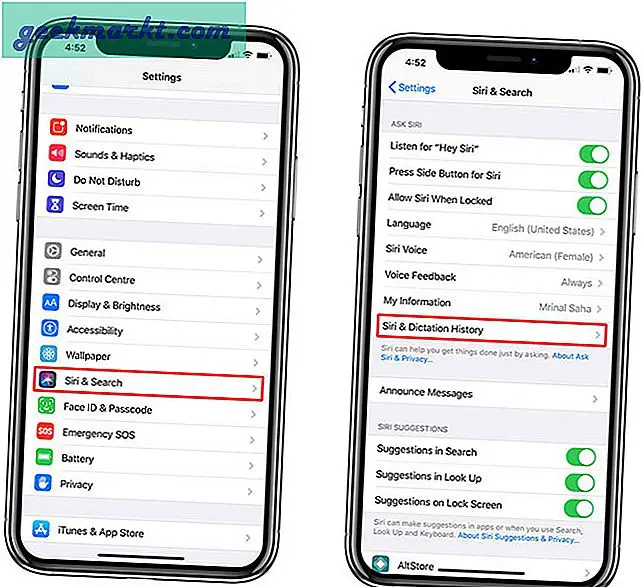
คุณจะได้รับข้อความว่า“ ได้รับคำขอของคุณแล้ว: ประวัติจะถูกลบ” อาจต้องใช้เวลาสักพักในการลบการบันทึกจากเซิร์ฟเวอร์ของ Apple Apple ไม่ได้บอกคุณว่าการบันทึกจะถูกลบเมื่อใดตอนนี้เราแค่ต้องยอมรับคำพูดของ Apple
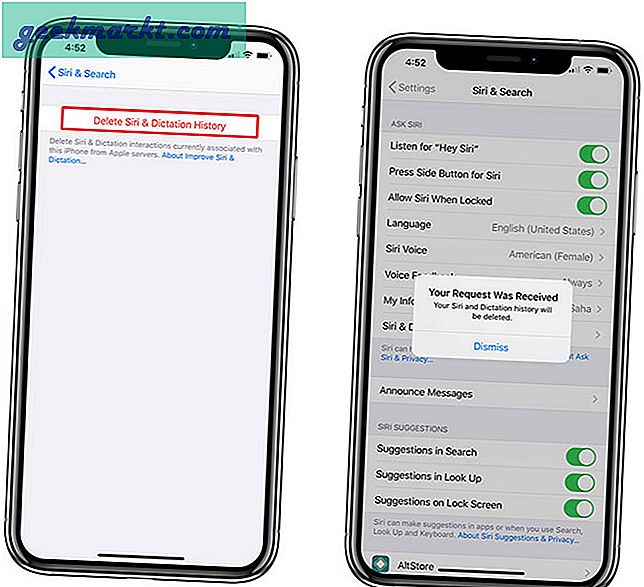
ตอนนี้ขั้นตอนนี้จะลบเฉพาะการบันทึกในอดีตและ Siri จะยังคงบันทึกการสนทนาในอนาคต ไม่มีวิธีหยุดการบันทึกเว้นแต่คุณจะปิดใช้งาน Siri แต่คุณสามารถหยุดเป็นส่วนหนึ่งของโปรแกรมปรับปรุง Siri ที่ผู้รับเหมาฟังการบันทึกของคุณได้ ในการเลือกไม่เข้าร่วมโปรแกรม ไปที่การตั้งค่า> ความเป็นส่วนตัว> การวิเคราะห์และการปรับปรุง> สลับปรับปรุง Siri & Dictation.
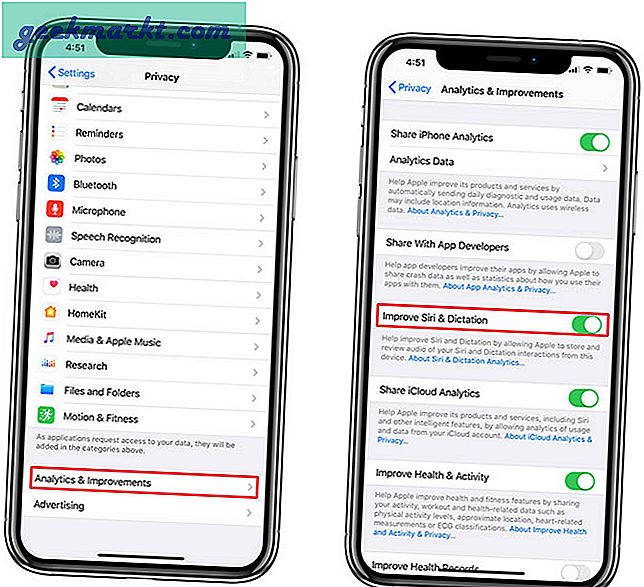
2. ลบบันทึกเสียงจาก Google Assistant
Google ได้นำเสนอคุณลักษณะนี้มาระยะหนึ่งแล้ว แต่ไม่เคยโฆษณาเพราะคุณรู้ดีว่าใครไม่ชอบข้อมูลฟรี อย่างไรก็ตามคุณสามารถลบการสนทนาทั้งหมดที่คุณมีกับ Google Assistant หรือ Google Home ได้อย่างง่ายดายไม่ว่าจะจากเว็บเบราว์เซอร์หรือโทรศัพท์ของคุณ ในบทความนี้ฉันจะแสดงวิธีลบการสนทนากับ Google Assistant บนมือถือ แต่ขั้นตอนก็เหมือนกันสำหรับมือถือ
คว้าโทรศัพท์ของคุณและป้อน URL myactivity.google.com บนเว็บเบราว์เซอร์ของคุณ คุณจะต้องเข้าสู่ระบบด้วยบัญชี Google เดียวกับที่เชื่อมโยงกับ Google Assistant ของคุณ หลังจากเข้าสู่ระบบแตะเมนูแฮมเบอร์เกอร์ ไอคอนที่มุมบนซ้ายเพื่อแสดงรายการตัวเลือกแตะ "การควบคุมกิจกรรม" เพื่อเปิดเผยหน้าใหม่
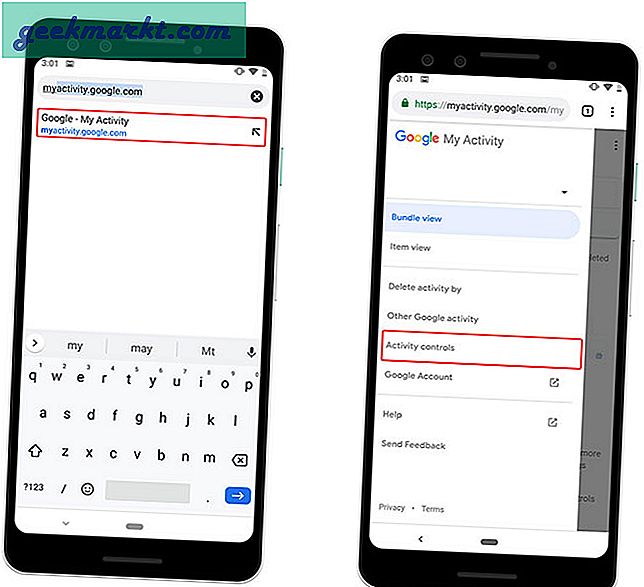
ต้องอ่าน:10 เคล็ดลับและคำแนะนำของ Google Assistant เพื่อแทนที่แอป
ในหน้าการควบคุมกิจกรรมให้เลื่อนลงไปที่กิจกรรมเสียงพูดและเสียงแตะปุ่มจัดการกิจกรรม เพื่อโหลดหน้าการตั้งค่า คุณสามารถลบคำสั่งเสียงทั้งหมดที่คุณเคยให้กับ Google Assistant ได้ที่นี่ ในการลบการบันทึกเสียงแตะปุ่มตัวเลือก ดังแสดงในภาพด้านล่างและเลือก "ลบกิจกรรมโดย".
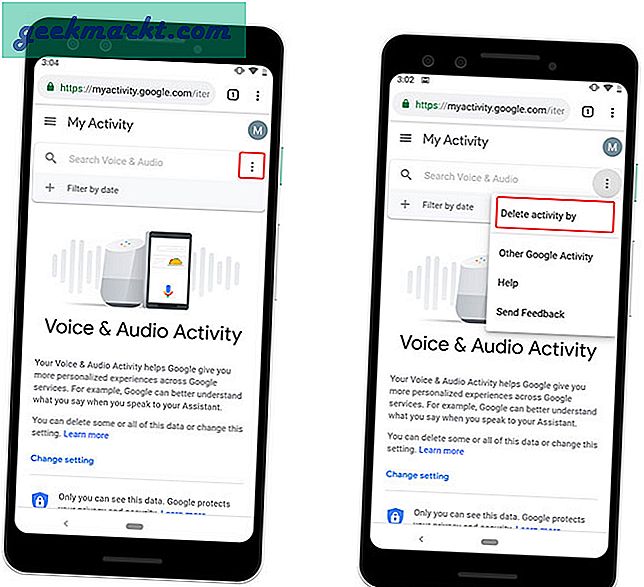
คุณมีตัวเลือกสองสามอย่างในการลบข้อมูลตามวันที่ คุณสามารถเลือกกรอบเวลาตามที่คุณเลือกหรือแตะ "ตลอดเวลา" เพื่อลบการบันทึกทั้งหมดที่ Google เคยจัดเก็บไว้ในเซิร์ฟเวอร์ของตนแตะ "ลบ" หลังจากเลือกตัวเลือก
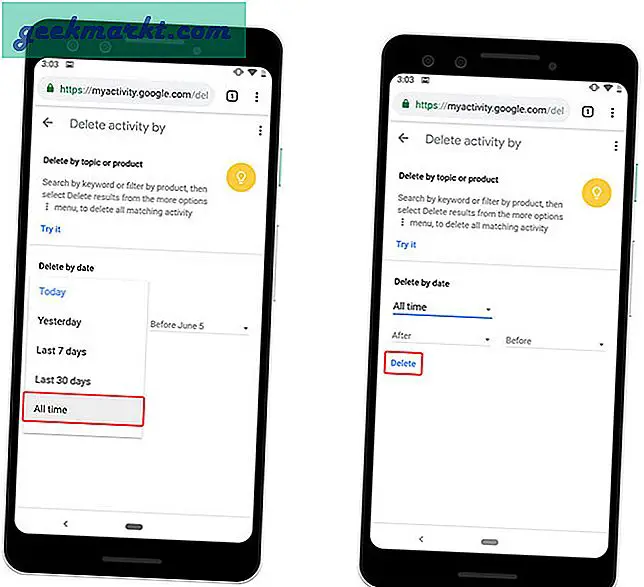
ตอนนี้ Google ต่อรองราคาก่อนที่จะให้คุณลบการบันทึกโดยแจ้งให้คุณทราบว่าการบันทึกจะทำให้ประสบการณ์ดีขึ้นได้อย่างไร แตะ "ตกลง" จากนั้นจะแสดงข้อความแจ้งอีกครั้งซึ่งจะแจ้งให้คุณทราบว่ากระบวนการนี้ไม่สามารถย้อนกลับได้ให้แตะ "ลบ" เพื่อลบการบันทึกจากเซิร์ฟเวอร์อย่างถาวร
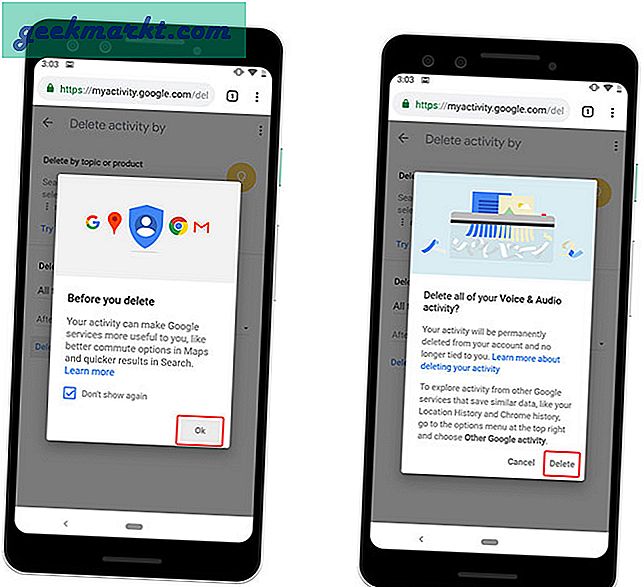
ตอนนี้คุณได้ลบการบันทึกทั้งหมดแล้วคุณอาจรู้สึกโล่งใจ แต่เดี๋ยวก่อนยังมีอะไรมากกว่านั้น Google Assistant จะยังคงบันทึกการสนทนาในอนาคตของคุณกับ Assistant ดังนั้นหากคุณกระตือรือร้นที่จะรักษาความเป็นส่วนตัวคุณต้องปิดฟีเจอร์นี้
โชคดีที่ Google ช่วยให้คุณสามารถปิดคุณลักษณะการบันทึกได้ทั้งหมดซึ่งดีมากเนื่องจากแสดงให้คุณเห็นถึงจุดยืนที่ชัดเจนในเรื่องความเป็นส่วนตัว คุณสามารถทำได้โดยปิดการควบคุมเสียงและกิจกรรม แตะ "เปลี่ยนการตั้งค่า" ใต้เสียงและกิจกรรมจากนั้นเลื่อนปุ่มสลับเป็นปิด "กิจกรรมเสียงพูดและเสียง".
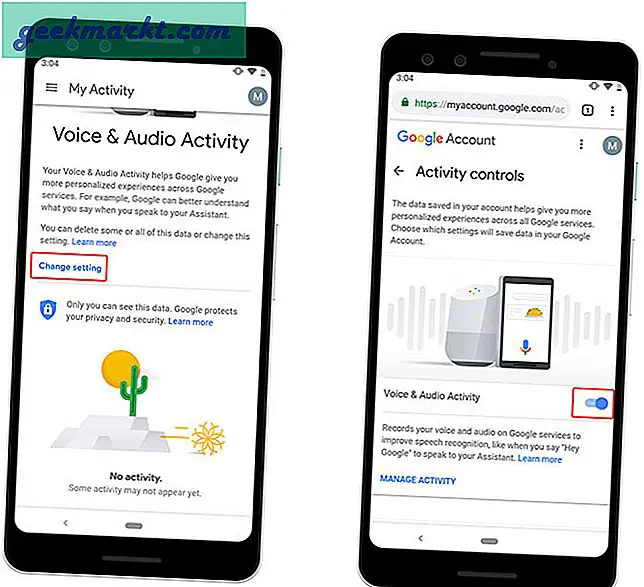
จะแสดงข้อความแจ้งให้คุณทราบอีกครั้งว่าการปิดคุณลักษณะนี้อาจส่งผลกระทบต่อบริการซึ่งเป็นความจริง แต่นั่นคือต้นทุนของความเป็นส่วนตัวในปี 2019
อ่านเพิ่มเติม: เครื่องมือค้นหาส่วนตัวที่ดีที่สุดที่ไม่ติดตามคุณเหมือน Google
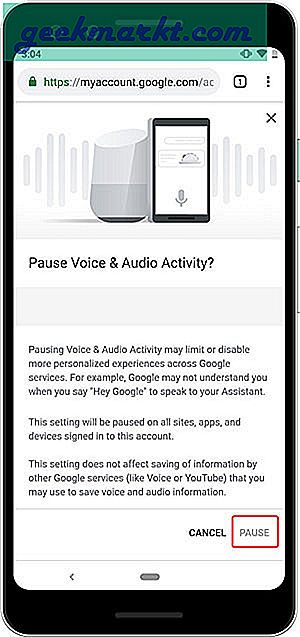
3. ลบการบันทึกเสียงจาก Alexa
Amazon และ Google ช่วยให้คุณสามารถลบการสนทนาของคุณกับผู้ช่วยเสมือนของพวกเขาได้ อย่างไรก็ตาม Amazon ไม่เหมือน Google ตรงที่ไม่อนุญาตให้คุณหยุดการบันทึกเสียงชั่วคราว
ในการเปิดใช้งานคุณสมบัตินี้คุณจะต้องไปที่บัญชี Amazon ของคุณโดยใช้เว็บเบราว์เซอร์ ขั้นตอนจะคล้ายกันสำหรับทั้งเดสก์ท็อปและมือถือดังนั้นคุณจะไม่มีปัญหาในการทำตามขั้นตอนเหล่านี้ไปที่ Amazon.com บนเว็บเบราว์เซอร์ของคุณ และ เข้าสู่ระบบด้วยข้อมูลรับรอง Amazon ของคุณ. แตะไอคอนโปรไฟล์ของคุณที่ด้านบนถัดจากไอคอนรถเข็น จะเปิดรายการตัวเลือกเลือก "เนื้อหาและอุปกรณ์" ภายใต้บัญชีและการตั้งค่า
อ่าน:เครื่องมือติดตามราคา Amazon 5 อันดับแรก
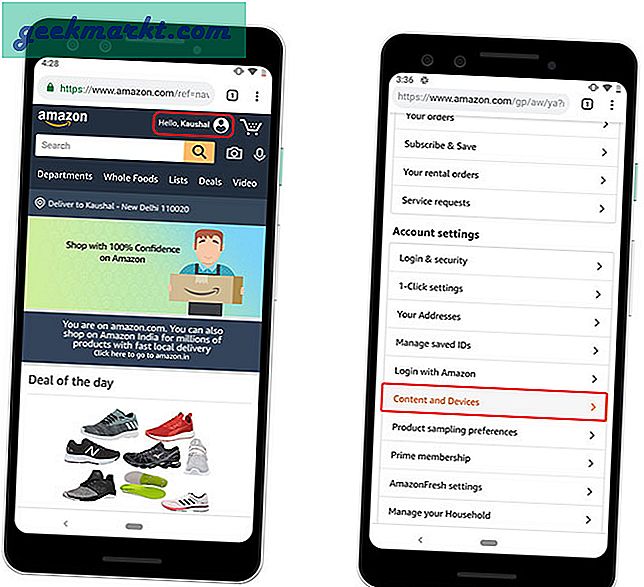
มองหา ‘Alexa Privacy’ ภายใต้จัดการเนื้อหาและอุปกรณ์ของคุณ มันจะโหลดสองสามตัวเลือกบนหน้าเลือก "ตรวจสอบประวัติเสียง" เพื่อดำเนินการต่อ.
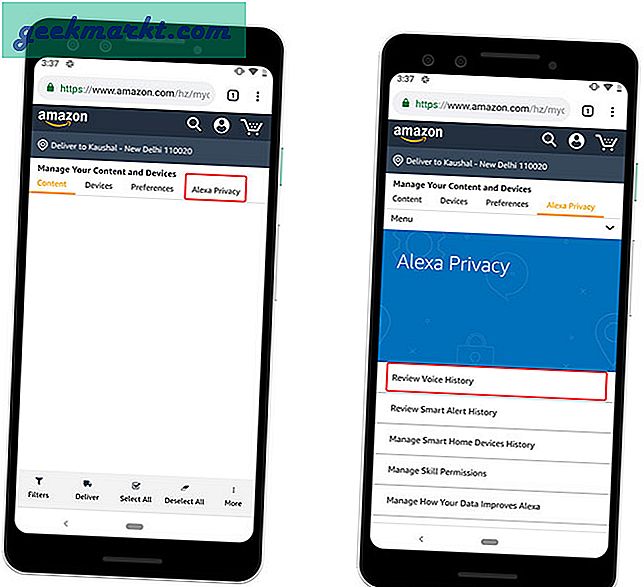
ในหน้าตรวจสอบประวัติเสียงคุณจะเห็น"เปิดใช้งานการลบด้วยเสียง". เลื่อนปุ่มสลับและเปิดคุณสมบัตินี้. มันจะแสดงคำเตือนว่าการเปิดใช้งานคุณสมบัตินี้จะทำให้ทุกคนสามารถลบการบันทึกเสียงของคุณได้เพียงแค่สั่งการด้วยเสียงแตะ "เปิดใช้งาน" เพื่อเปิดใช้งานคุณสมบัตินี้
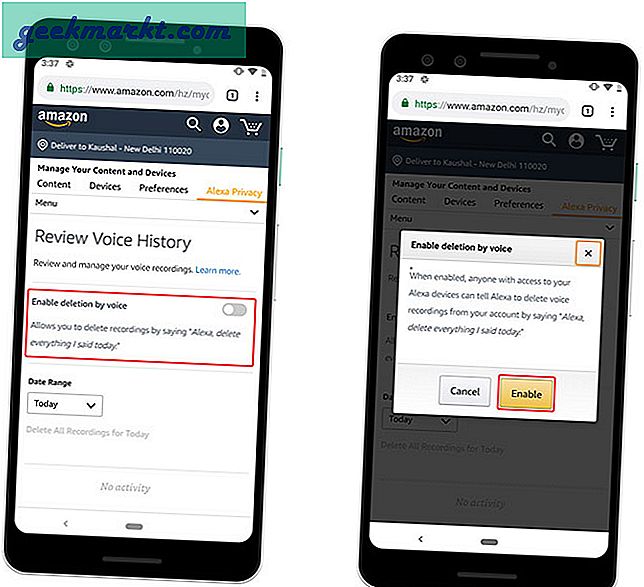
ตอนนี้คุณสามารถขอให้ Alexa ลบการบันทึกจากเซิร์ฟเวอร์ของ Amazon ได้ ค่อนข้างดีกว่าเนื่องจาก Google ยังไม่มีคุณลักษณะนี้ แต่ในทางกลับกัน Google สามารถเปิดการบันทึกถาวรได้
หากต้องการลบการบันทึกของคุณด้วยเสียงเพียงแค่พูดวลีต่อไปนี้ และจะลบการบันทึกเสียงทั้งหมดของวันนั้นออกจากเซิร์ฟเวอร์
Alexa ลบทุกสิ่งที่ฉันพูดในวันนี้
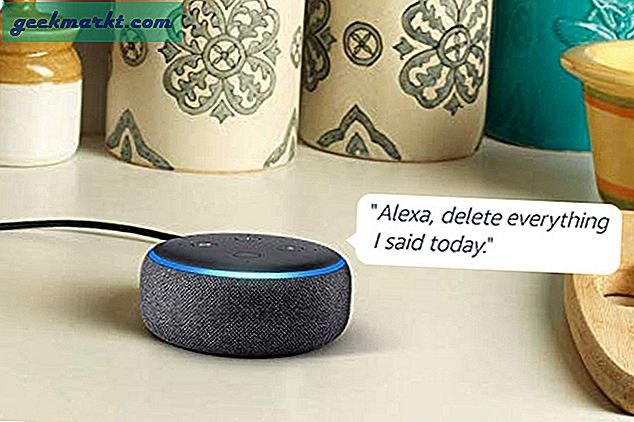
หากคุณต้องการลบการบันทึกเสียงทั้งหมดเพียงแค่เลือก "ประวัติทั้งหมด" เป็นช่วงวันที่ภายใต้ตัวเลือกสลับและแตะ "ลบการบันทึกทั้งหมดสำหรับประวัติทั้งหมด" ปุ่ม. มันจะแสดงข้อความแจ้งเตือนให้แตะ "ใช่"
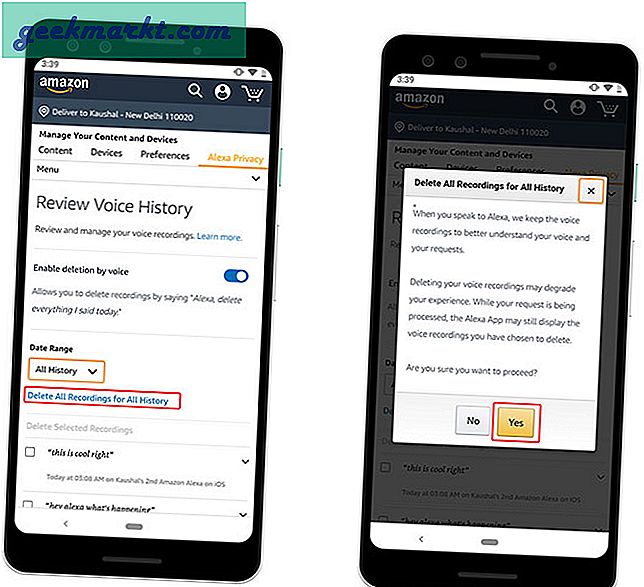
ลบการสนทนาของคุณด้วย Google Assistant และ Alexa
นี่คือวิธีการลบการสนทนาด้วยเสียงของคุณกับ Google Assistant, Alexa และ Siri แม้ว่าบริการเหล่านี้ต้องการการสนทนาที่ผ่านมาของคุณเพื่อมอบประสบการณ์ที่เป็นธรรมชาติมากขึ้น แต่ก็ไม่ควรบังคับ คุณสามารถลบการสนทนาของคุณด้วย Google Assistant, Alexa และ Siri ได้ แต่มีเพียง Google เท่านั้นที่ให้คุณปิดการบันทึกอย่างถาวร Amazon และ Apple ควรปฏิบัติตามและอนุญาตให้คุณปิดการบันทึกอย่างถาวรหรือไม่? บอกเราในความคิดเห็นด้านล่าง